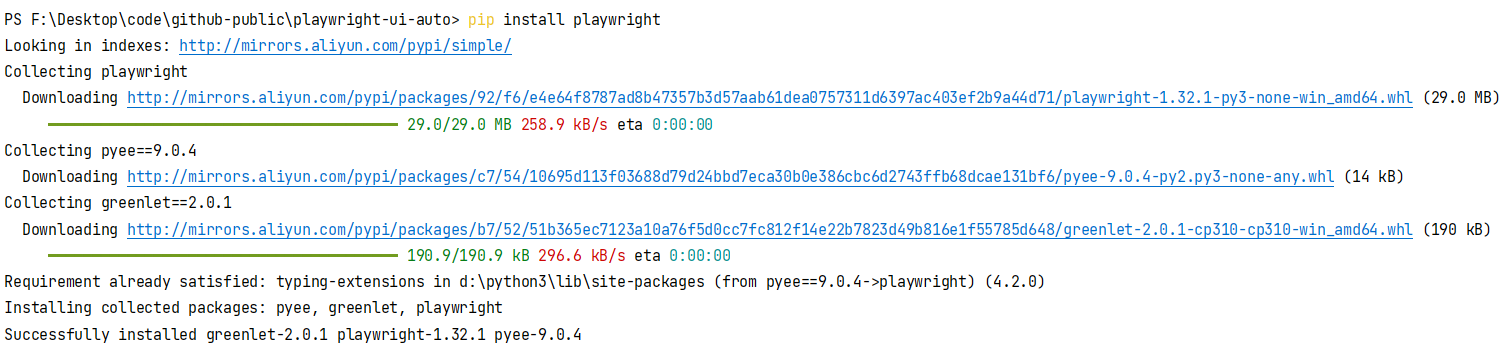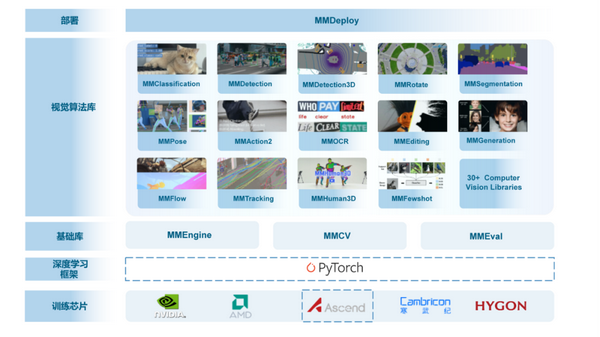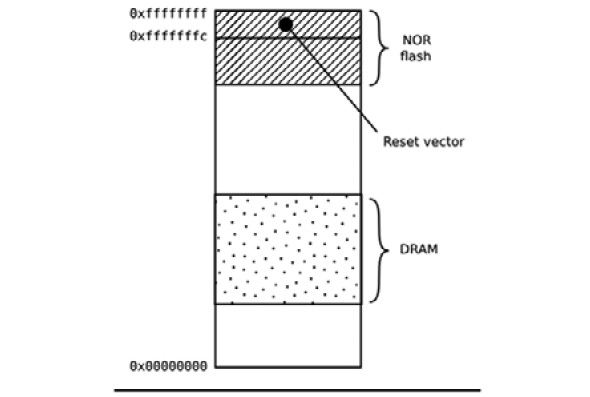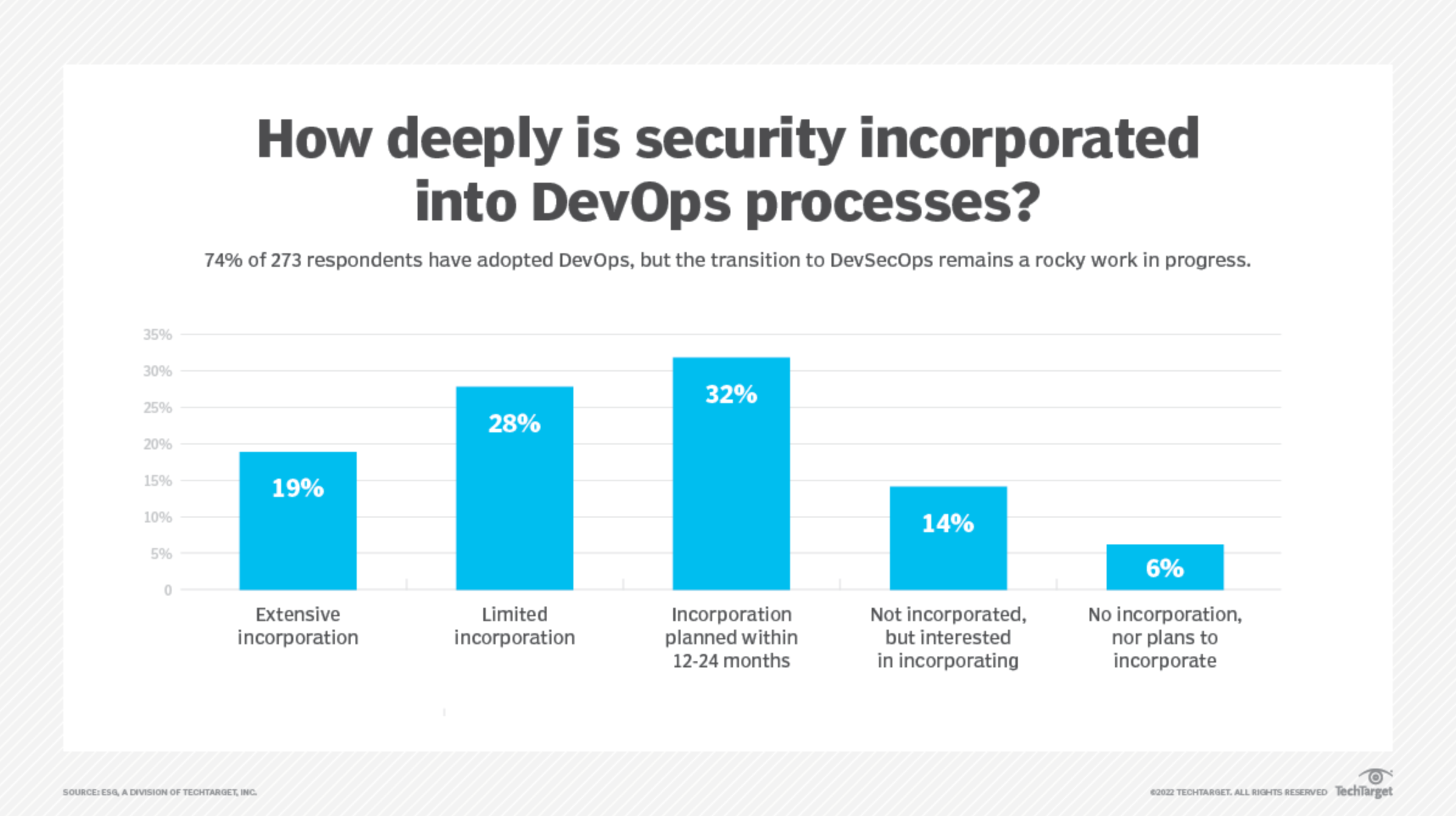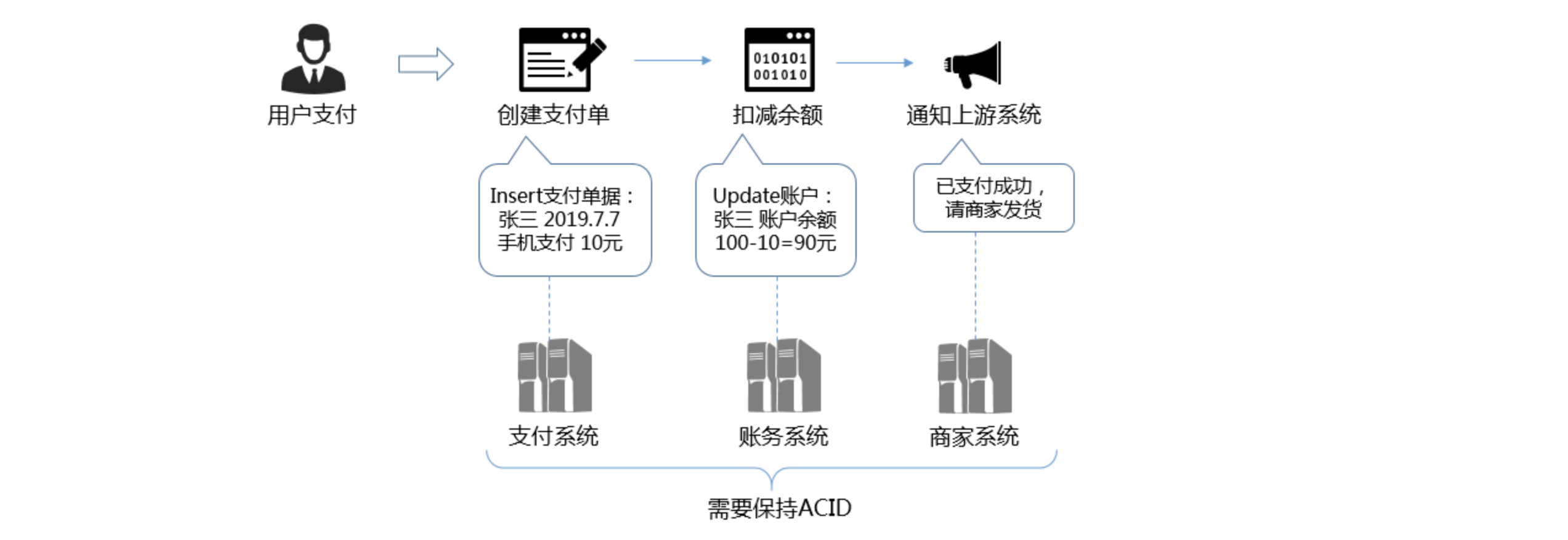本文讲述怎么使用七牛云作为图床,七牛云有10个G的免费额度,发布的图片可以放到博客中使用.
1. 七牛云
1.1 新建空间
登录 七牛云 官网账号,选择 对象存储Kodo 模块,进入 控制台,点击 空间管理,然后进行新建空间
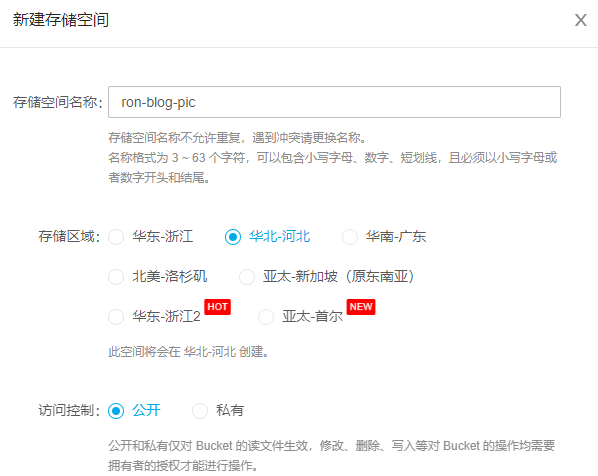
新建空间后,进入详情页面,再新建一个 博客图床 的文件夹
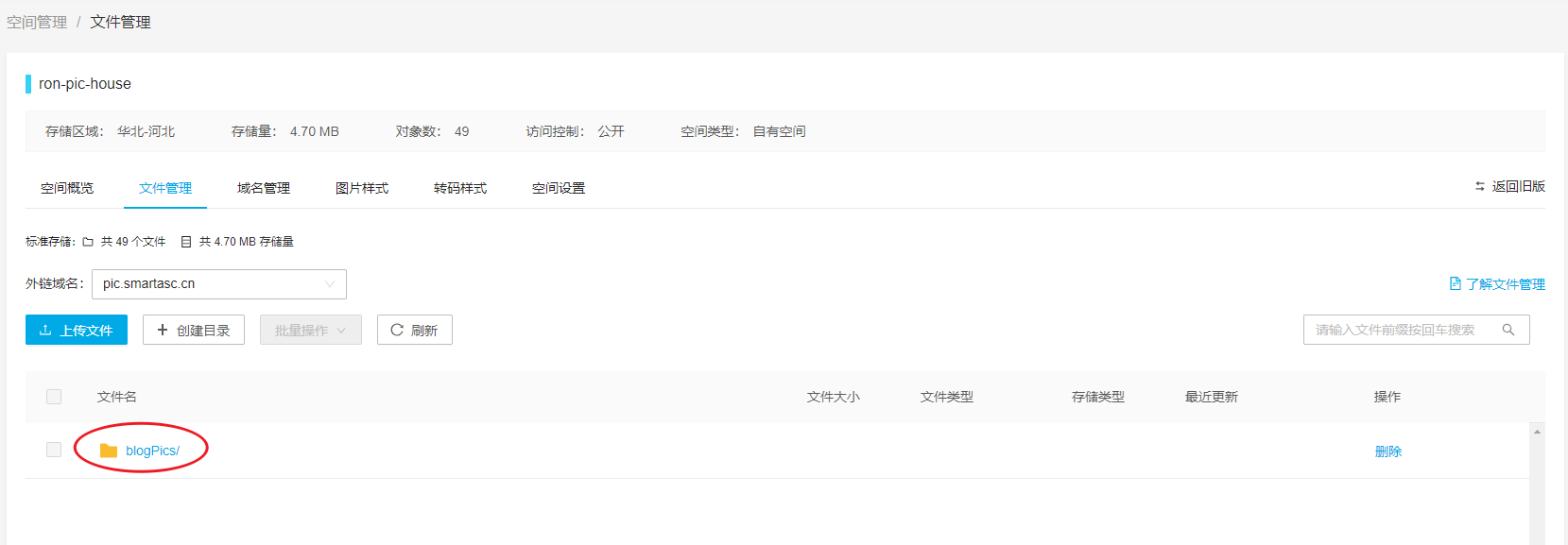
一切设置完成后,就可以往该文件夹里面上传图片了
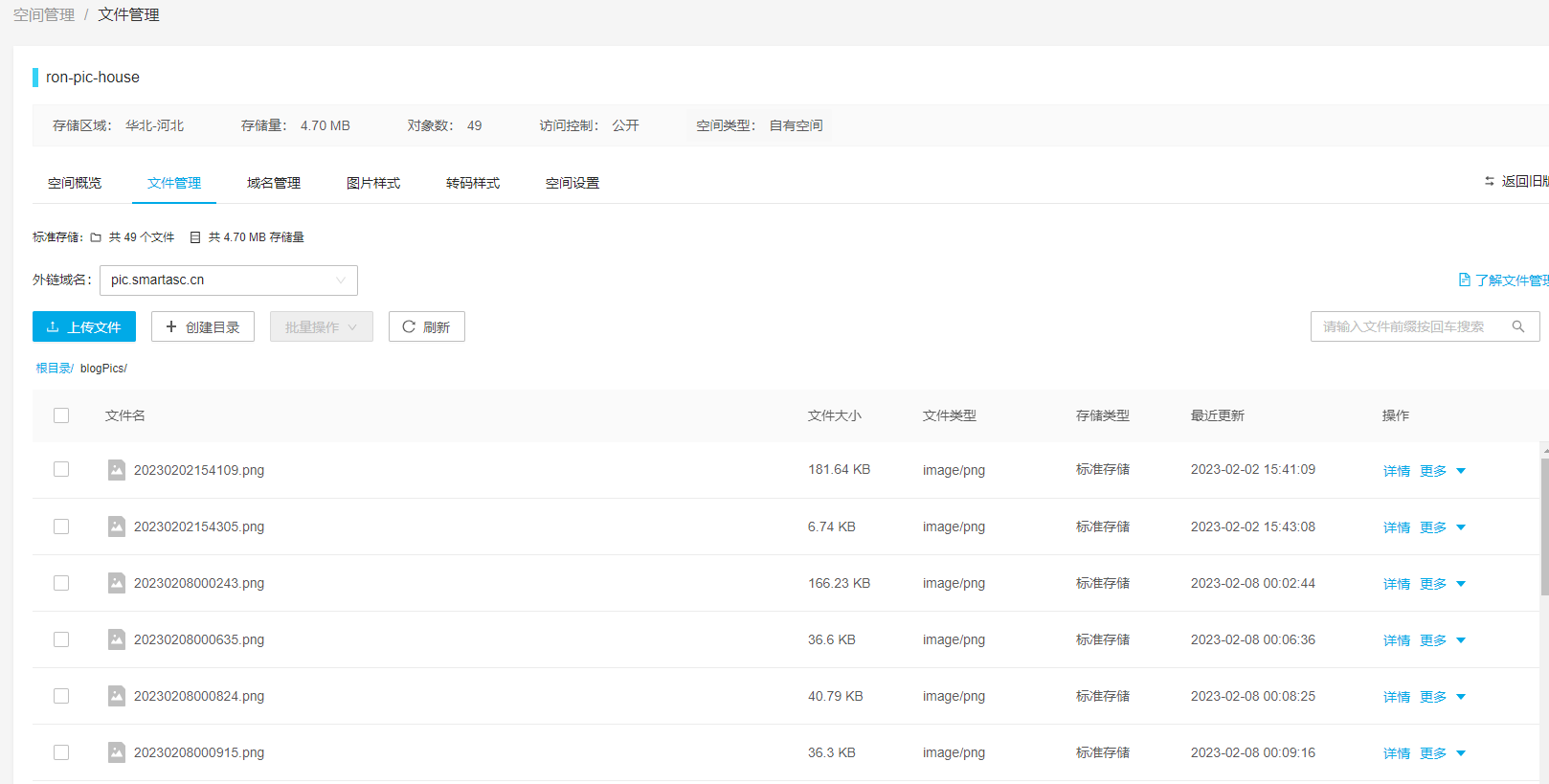
通过页面上传不方便,那么下面咱来讲下图床神器 PicGo 第三方小工具
1.2 自定义域名
在 空间管理/域名管理 中,添加一个自定义的域名,跟上一篇的博客二级域名设置一样,也是通过 CNAME 方式映射到我的 腾讯云 域名中
首先在 七牛云 新建自定义域名,填写好路径,七牛云会进行审核,通过后会生成一个 CNAME 的记录
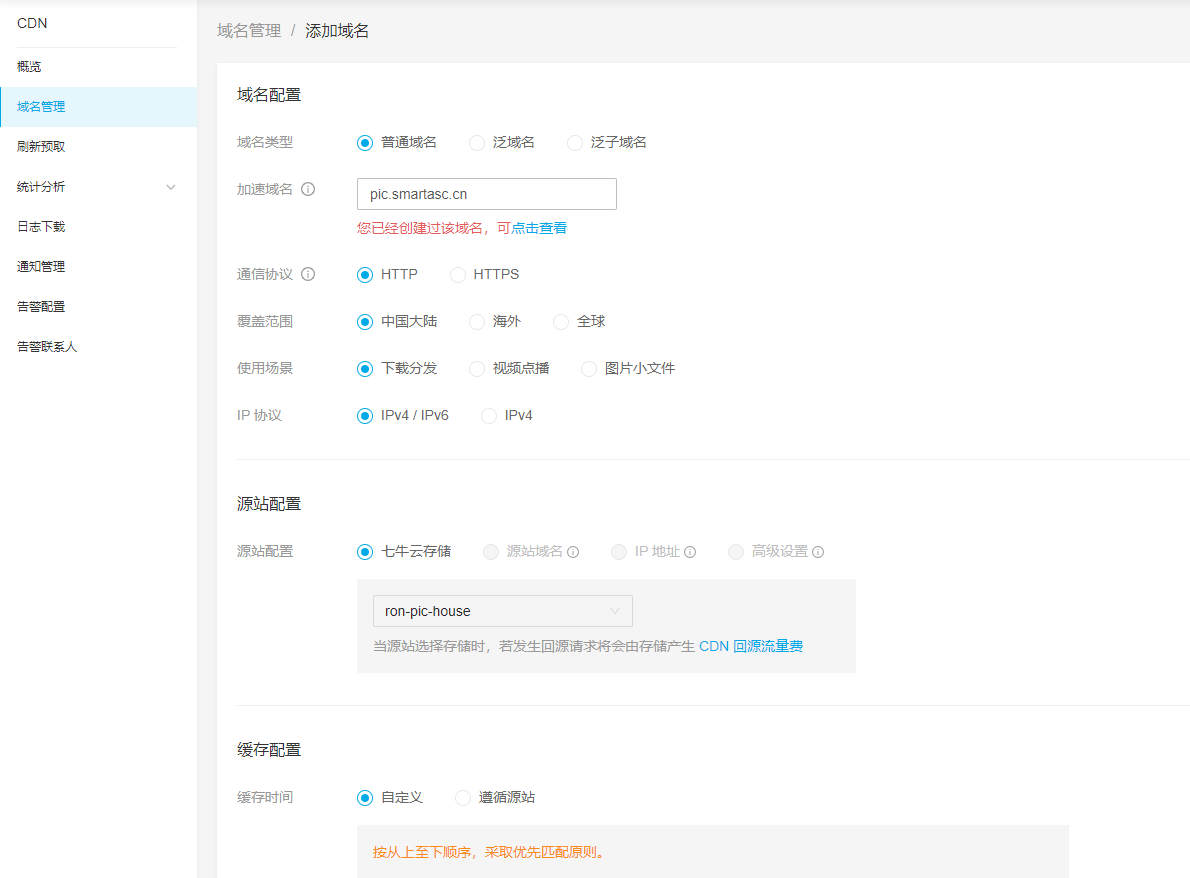

然后在 腾讯云/域名解析 中添加 pic.smartasc.cn 的CNAME记录

1.3 下载PicGo
PicGo: 一个用于快速上传图片并获取图片 URL 链接的工具,这是 下载地址
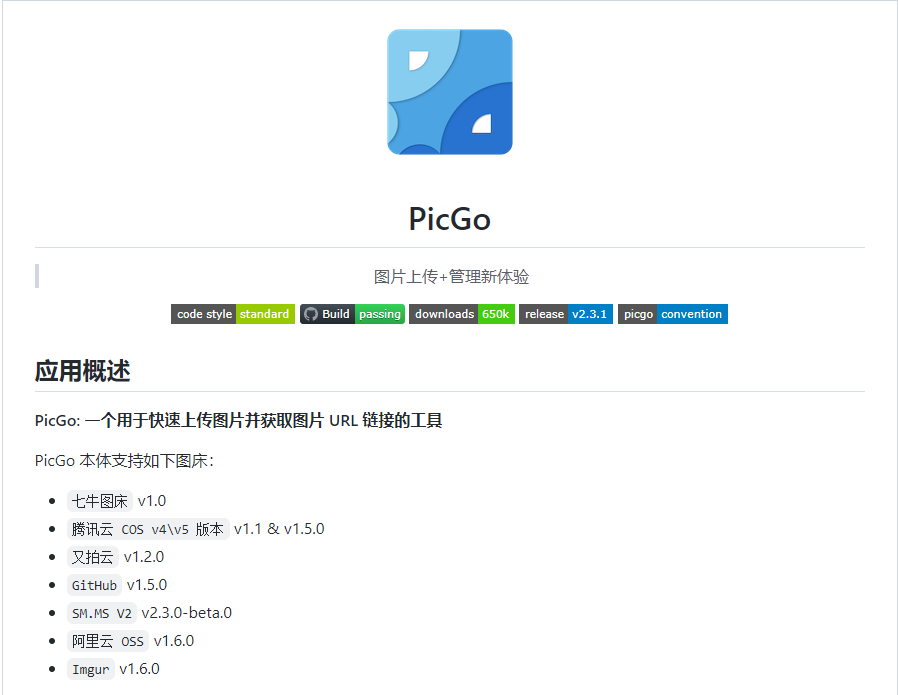
????????????配置七牛云图床
针对 七牛云 图床的参数进行填写
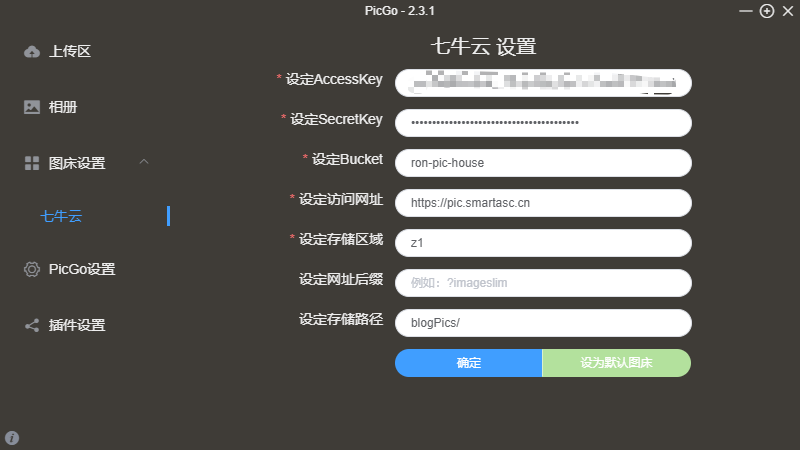
配置参数如下:
- AccessKey:七牛云秘钥的AK
- SecretKey:七牛云秘钥的SK
- Bucket: 空间名称
- 访问网址: 空间的对外域名
- 存储区域: z1是华北-河北、z0是华东-浙江、更多
- 存储路径: blogPics/ 就是设置的图床文件夹
在右上角 秘钥管理 中,复制秘钥的Ak和SK,配置参数对号入座.
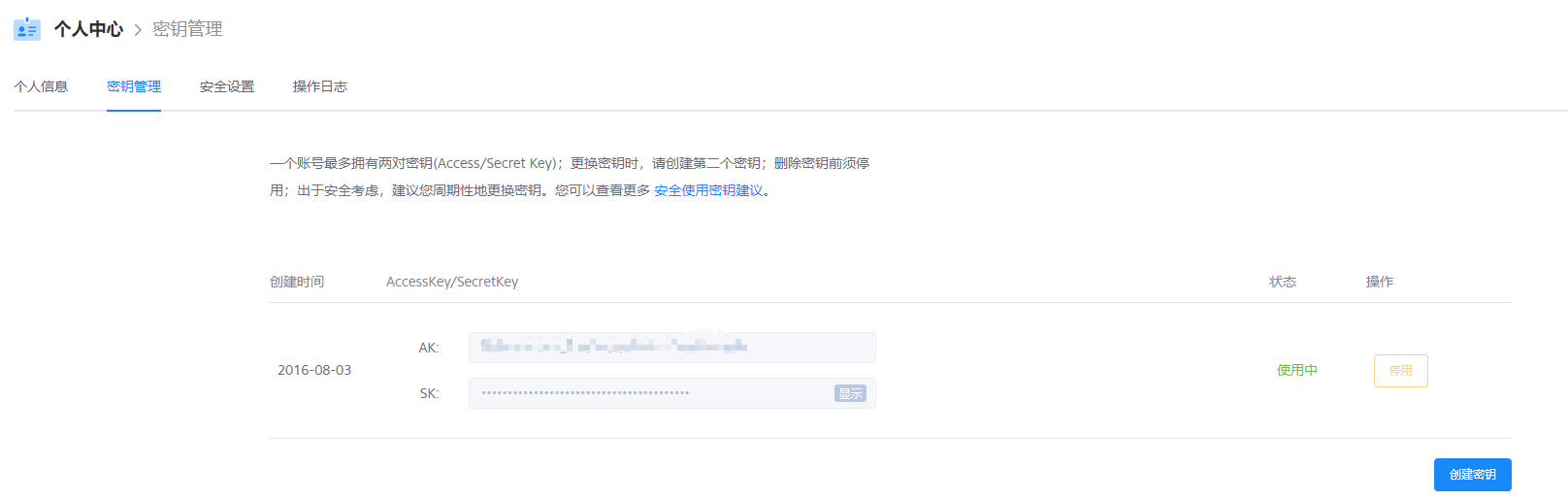
配置完成后,上传区 有多种图片的上传方式,可以直接拖拽、可以文件夹选择,最好使的是 剪切板图片 功能,我直接截图并标记后,点击 剪切板图片 按钮,刚才的截图直接就上传到了七牛云图床.
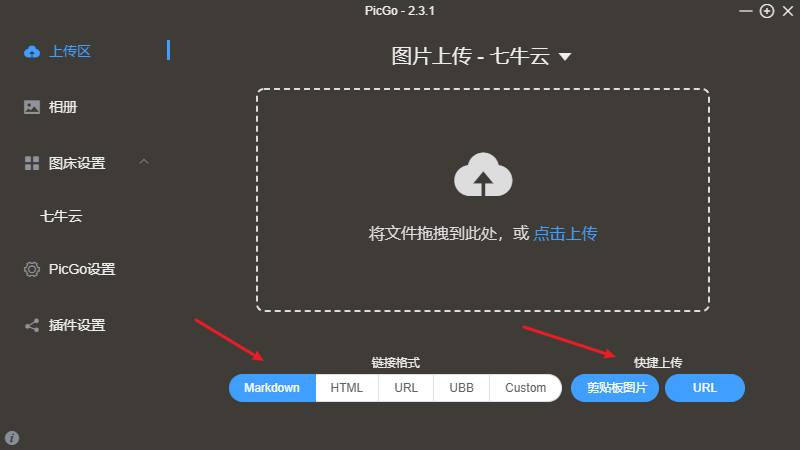
复制图片的连接,因为是编写markdown文档,那么他支持设置复制方式,包括 Markdown、Html、URL、UBB和Custom 等多种方式,点击 复制 按钮直接就把 MarkDown 的图片标签格式代码复制下来了,非常方便
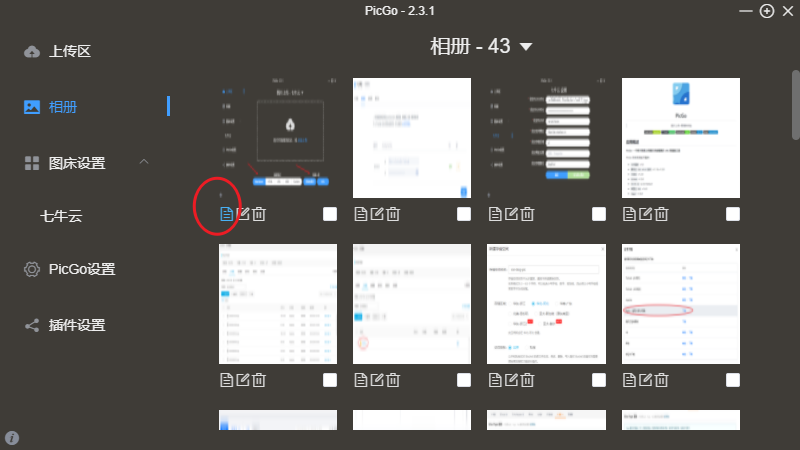
2. SSL证书配置
::: warning 证书警告
图片上传成功后,就可以在 MarkDown 中引入图片链接,本地访问正常,但是发布到 GitHub Pages 后,我发现图片访问不了,后来经过排查,原来是 Chrome 浏览器强制把图片的链接转换为了 https 方式,Mac系统的 Safari 浏览器没有这种情况.
:::
2.1 申请免费证书
因为我是在 腾讯云 注册的域名,所以我直接在腾讯云申请了免费的 SSL证书,一共可以申请20个,大家按照自己的情况来。

????????????下载 SSL证书 的配置文件包,然后在 七牛云 中上传该安全证书
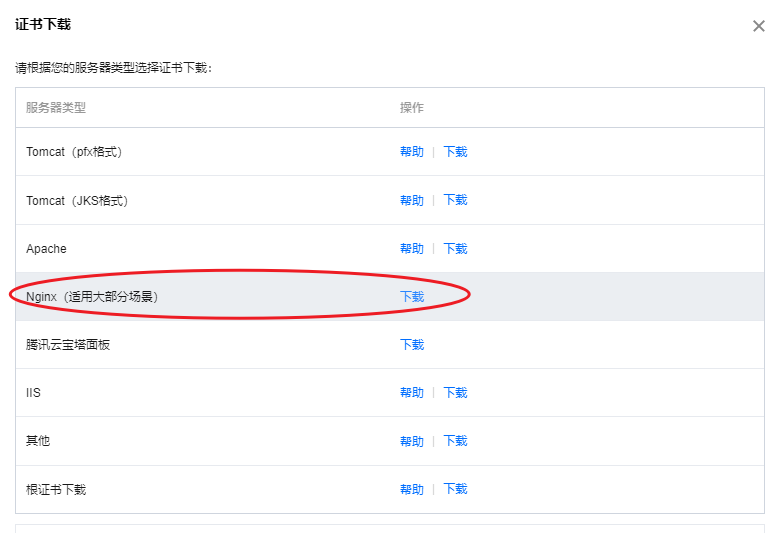

2.1 配置证书
????????????在七牛云的控件管理/设置/域名配置进行设置

- 图一:上传本地证书
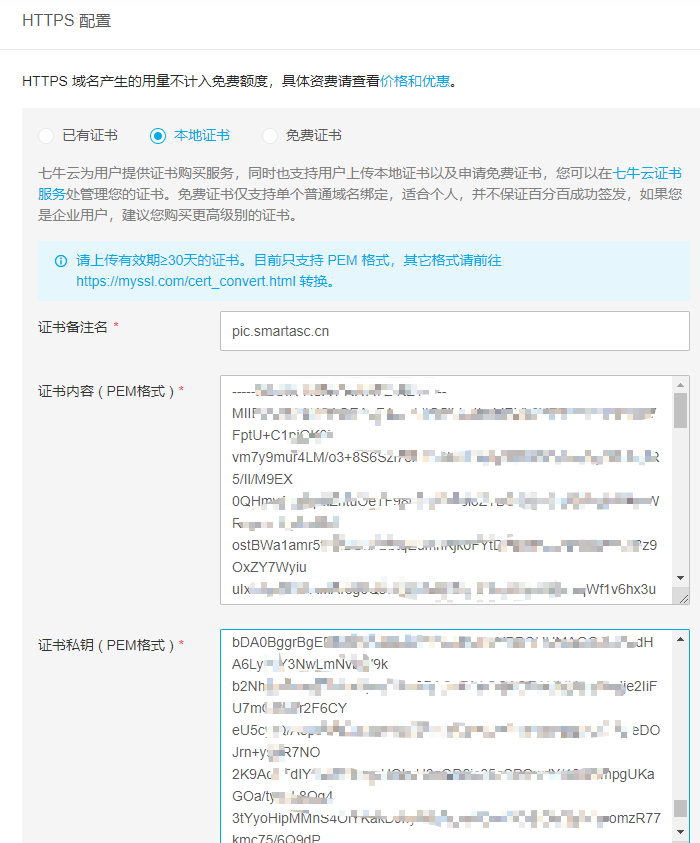
- 图二:选择安全证书
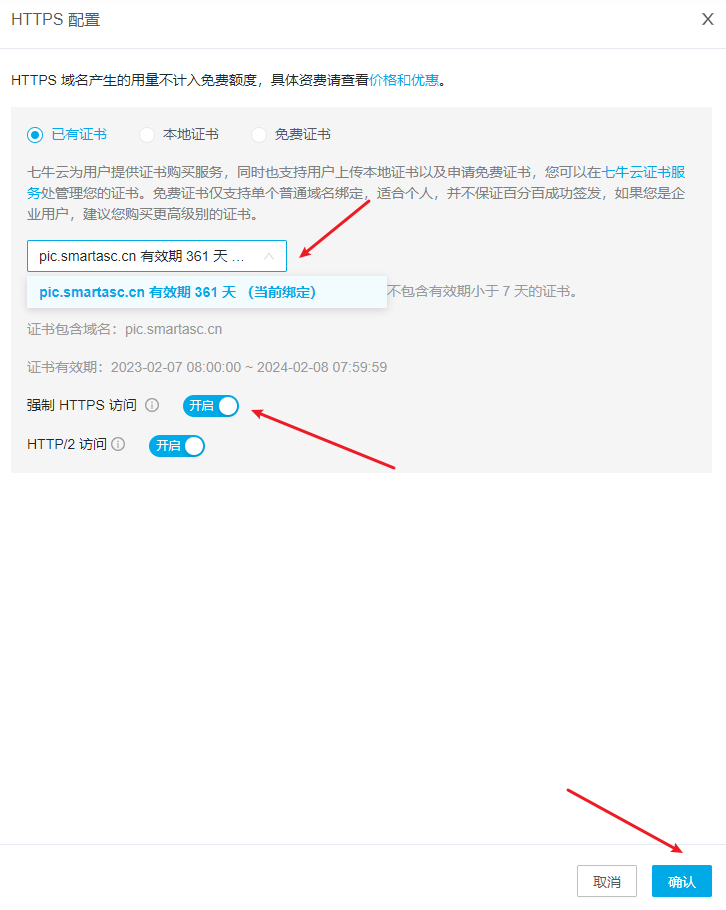
????????????安装完SSL安全证书后,新上传的图片的外链都是https的了,在md文档中再引用的时候,无论是哪个浏览器都可以正常的浏览图床的图片了.